Estás viendo la documentación de Apigee Edge.
Ve a la
Documentación de Apigee X. información
Introducción
Después de publicar un plan de tarifas existente, la única propiedad que puedes cambiar es su fecha de finalización. Sin embargo, puedes crear una versión nueva del plan que incluya propiedades modificadas, como las siguientes: las tarifas cambiadas del plan de tarifas. Puedes configurar la revisión para que se aplique en una fecha futura. El el plan de tarifas original finaliza cuando la revisión entra en vigencia.
Por ejemplo, supongamos que creaste un plan de tarifas estándar que vence el 31 de diciembre de 2019 y y quieres reemplazarlo por otro plan que entre en vigencia el 1 de enero de 2020. Para hacer eso, debes crear un plan de tarifas futuro y configurarlo para que entre en vigencia el 1 de enero de 2020.
Si no se establece una fecha de finalización para el plan de tarifas actual, puedes reemplazar el plan de tarifas existente por un plan de tarifas futuro que comenzará hoy. Deberás hacer que venza el plan de tarifas actual, como se describe en Vence un plan de tarifas publicado
Se notifica a los desarrolladores sobre el plan de tarifas revisado. Aquellos desarrolladores que aceptan la versión plan de tarifas se registran automáticamente para la revisión (pero puedes rechazar el revisión).
Puedes crear un plan de tarifas futuro con la IU de administración o la API de monetización, como se describe en las siguientes secciones.
Crea un plan de tarifas futuro con la IU
Crea un plan de tarifas futuro, como se describe a continuación.
Edge
Para crear una versión futura de un plan de tarifas que comience un poco después de hoy con la IU de Edge, realiza los siguientes pasos.
- En la página Planes de tarifas, haz lo siguiente:
Coloca el cursor en la fila asociada con el plan de tarifas para el que deseas crear un plan de tarifas futuro.
El plan de tarifas debe tener una fecha de finalización. - Haz clic en +Futuro.
- En la sección Plan de tarifas futuras, selecciona una de las siguientes opciones:
- Reiniciar el período completo del contrato en la nueva fecha de entrada en vigencia: El plan de tarifas futuro entra en vigencia. su efecto en la fecha de entrada en vigencia. El plazo de renovación del plan de tarifas futuro es el mismo que para el plan de tarifas actual.
- Deducir el tiempo dedicado al contrato anterior del período nuevo en la fecha de entrada en vigencia: el plan de tarifas futuro entra en vigencia en la fecha de entrada en vigencia. El tiempo que se usa en la configuración el plan de tarifas se deduce del período de renovación del plan de tarifas futuro. Esto significa que si un el desarrollador usa el plan actual durante 3 meses y el período de renovación se reduce en 3 meses.
- Configura los siguientes campos en el panel superior:
Nota: Otros campos son de solo lectura.Campo Descripción Predeterminado Obligatorio Nombre del plan de tarifas Nombre de tu plan de tarifas.
Nota: No es necesario que el nombre coincida con el del plan de tarifas original.
Nombre del plan existente Sí Fecha de inicio Fecha en la que el plan de tarifas entra en vigencia. Ingresa una fecha de inicio o selecciónala con el calendario. Hoy No Fecha de finalización Fecha de finalización del plan de tarifas. Para especificar una fecha de finalización, habilita el interruptor Tiene una fecha de finalización,ingresa una fecha de finalización o selecciona una mediante el calendario. Nota: El plan de tarifas estará vigente hasta el final del día en la fecha especificada. Por ejemplo, si quieres que venza un plan de tarifas el 1 de diciembre de 2018, debes establecer el valor endDate en 2018-11-30. En este caso, el plan de tarifas vencerá al final del día 30 de noviembre de 2018. se bloquearán todas las solicitudes del 1 de diciembre de 2018.
Ninguno No Visible para los portales Establece si el plan de tarifas es público o privado. Consulta Planes de tarifas públicos y privados. Habilitada No - Configura las tarifas del plan de tarifas. Consulta Configura las tarifas.
Nota: No se aplica a los planes de notificaciones ajustables. - Si seleccionas un paquete de productos que contiene más de un producto de API, configura las siguientes preferencias en la sección Plan de tarifas específico o genérico:
Nota: Este paso no se aplica a los planes de notificaciones ajustables.
Campo Descripción Predeterminado Configura cada producto de forma individual Marca que especifica si se debe configurar un plan de tarifas individual para cada producto de API. Inhabilitado Configura la oferta freemium de cada producto de forma individual Marca que especifica si se debe configurar un plan freemium para cada producto de API. Inhabilitado Seleccionar un producto Si habilitas una o ambas marcas, debes seleccionar cada producto de manera individual de la lista desplegable y configurar los detalles del plan de tarifas. Nota: Asegúrese de configurar todos los productos en el paquete de productos.
N/A - Configura los detalles del plan de tarifas según el tipo de plan de tarifas seleccionado:
- Haz clic en una de las siguientes opciones:
Botón Descripción Actualizar borrador Guarda el plan de tarifas como borrador. Los desarrolladores de apps no podrán ver el plan de tarifas hasta que lo publiques. Puedes editar cualquier campo en un borrador del plan de tarifas.
Publicar borrador Publica el plan. Nota: Después de publicar un plan de tarifas, solo puedes modificar la fecha de finalización si aún no está configurada. No puedes borrar un plan de tarifas después de su publicación, pero puedes vencer el plan y reemplazarlo por uno futuro, como se describe en Cómo vencer un plan de tarifas publicado.
Classic Edge (nube privada)
Para crear una versión futura de un plan de tarifas que comience un poco después de hoy con la IU clásica de Edge, realiza los siguientes pasos.
- En el catálogo de paquetes, haz clic en +Future en la columna Borrador/Futuro del
plan de tarifas que quieres reemplazar.

Se abrirá una ventana futura del Plan de tarifas.
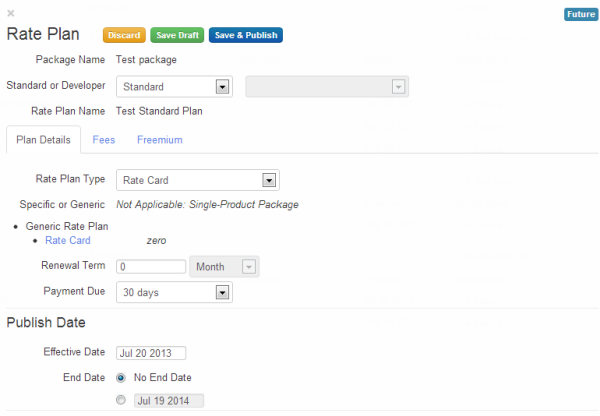
La diferencia principal entre la ventana de un plan de tarifas futuro y una ventana actual del plan de tarifas es agregar la sección Suscriptores existentes.

- Como lo harías con cualquier plan de tarifas:
- Ingresa un nombre para el plan en el campo Rate Plan Name. El nombre no tiene que coincidir. el nombre del plan de tarifas original.
- Configura las tarifas para un plan de tarifas (opcional).
- Configura los detalles del plan de tarifas según el tipo de plan de tarifas seleccionado:
- Especifica una fecha en la que el plan futuro entre en vigencia (consulta Planes de tarifas de publicación). y una fecha de finalización (también puede seleccionar "Sin fecha de finalización" si no desea que que el plan de tarifas futuro finalice en una fecha específica). Si se establece una fecha de finalización para el plan actual, entonces la fecha de entrada en vigencia del plan futuro debe ser posterior a la fecha de finalización del plan de recuperación ante desastres.
- En la sección Suscriptores existentes, selecciona una de las siguientes opciones:
- Reiniciar el período del contrato completo en la nueva fecha de entrada en vigencia El plan de tarifas futuro su efecto en la fecha de entrada en vigencia. El plazo de renovación del plan de tarifas futuro es el mismo que para el plan de tarifas actual.
- Deduce el tiempo invertido en el contrato anterior del período nuevo, en la fecha de entrada en vigencia. El el plan de tarifas futuro entra en vigencia en la fecha de entrada en vigencia. El tiempo que se usa en la configuración el plan de tarifas se deduce del período de renovación del plan de tarifas futuro. Esto significa que si un el desarrollador usa el plan actual durante 3 meses y el período de renovación se reduce en 3 meses.
- En el campo Fecha de entrada en vigencia, ingresa una fecha de inicio que sea posterior a la fecha de finalización del plan de tarifas existente.
Crea un plan de tarifas futuro con la API
Puedes crear un plan de tarifas futuro con la API enviando una solicitud POST a
/organizations/{org_name}/monetization-packages/{package_id}/rate-plans/{plan_Id}/revision
Aquí:
{org_id}es el nombre de la organización.{package_id}es la identificación del paquete de API.{plan_Id}es la identificación del plan de tarifas.
parentRatePlanespecifica el ID del plan de tarifas original.startDateespecifica la fecha en la que el nuevo plan entra en vigencia.
El nombre del plan de tarifas futuro no debe coincidir con el nombre del plan original. Además, se deben
único entre todos tus planes de tarifas. Si deseas mantener registrada la fecha de inicio original
los desarrolladores, establece la marca keepOriginalStartDate en true. Esta marca
La configuración predeterminada es false.
Para obtener más información sobre los parámetros de configuración, consulta Configuración de los planes de tarifas.
Por ejemplo, la siguiente solicitud crea un plan de tarifas futuro:
$ curl -H "Content-Type:application/json" -X POST -d \
'{
"parentRatePlan": {
"id": "monetization_package_flat_rate_card_plan_1379513833409"
},
"name": "Flat rate card plan",
"developer":null,
"developerCategory":null,
"advance": "false",
"currency": {
"id" : "usd"
},
"description": "Flat rate card plan",
"displayName" : "Flat rate card plan",
"frequencyDuration": "30",
"frequencyDurationType": "DAY",
"earlyTerminationFee": "10",
"monetizationPackage": {
"id": "location"
},
"organization": {
"id": "{org_name}"
},
"paymentDueDays": "30",
"prorate": "false",
"published": "true",
"ratePlanDetails": [
{
"currency": {
"id" : "usd"
},
"paymentDueDays": "30",
"meteringType": "UNIT",
"organization": {
"id": "myorg"
},
"ratePlanRates": [
{
"type": "RATECARD",
"rate": "0.05",
"startUnit": "0"
}
],
"ratingParameter": "VOLUME",
"type": "RATECARD"
}],
"recurringStartUnit": 1,
"recurringType": "CALENDAR",
"recurringFee": "10",
"setUpFee": "10",
"startDate": "2014-01-01 00:00:00",
"type": "STANDARD"
}' \
"https://api.enterprise.apigee.com/v1/mint/organizations/{org_name}/monetization-packages/location/rate-plans/monetization_package_flat_rate_card_plan_1379513833409/revision" \
-u email:password

